Cum să remediați problemele de redirecționare a paginii de conectare WordPress
Publicat: 2024-03-20WordPress se află în vârful lumii CMS cu funcțiile sale nelimitate și interfețele ușor de utilizat. Pentru cei care doresc să creeze un site web bine stabilit în această lume competitivă, acest CMS este soluția perfectă. Dar călătoria către vârf este plină de obstacole și probleme fără precedent. Una dintre ele este problema redirecționării paginii de autentificare WordPress.
Frustrarea de a fi într-o buclă continuă este ceva ce poate fi simțit doar de cei care s-au confruntat cu ea. În ciuda faptului că ați introdus datele de conectare corecte, nu puteți accesa pagina de autentificare de administrator.
Acest scenariu nu este doar un inconvenient minor, deoarece poate opri progresul managementului site-ului, actualizările și instrumentele necesare. În plus, această problemă vă poate împiedica experiența utilizatorului și poate afecta SEO site-ului dvs. web.
Redirecționarea paginii de conectare în WordPress este o problemă comună care afectează mulți utilizatori din cauza mai multor factori potențiali. Deci, pentru a rezolva această problemă, înțelegerea cauzelor problemelor dvs. de redirecționare este primul pas important pe care va trebui să-l faceți.
Cauzele problemelor de redirecționare a paginii de conectare WordPress
În general, problema poate proveni din cookie-urile și memoria cache corupte ale browserului, un . htaccess și conflicte în pluginuri și teme.
Fiecare dintre acești factori joacă un rol semnificativ în funcționalitatea generală a site-ului dvs. WordPress, iar defecțiunea lor poate duce la bucla perturbatoare experimentată în timpul încercărilor de conectare.
Pe lângă aceasta, problema de redirecționare a paginii de conectare poate fi cauzată și de alte probleme, cum ar fi erorile interne ale serverului etc.
Dar înainte de a continua cu procesul de remediere a problemei, este important să faceți o copie de rezervă a site-ului și a resurselor importante undeva în siguranță.
Ștergeți cookie-urile și cache-urile din browser
La baza multor probleme de conectare se află aspectul simplu, dar adesea trecut cu vederea, al cookie-urilor și cache-ului browserului. WordPress se bazează în mare măsură pe module cookie pentru gestionarea autentificării și a sesiunilor pentru utilizatori.
În plus, memoria cache este responsabilă pentru îmbunătățirea experienței utilizatorilor prin descărcarea și stocarea locală a resurselor site-ului.
Dar, uneori, memoria cache și cookie-urile pot fi corupte și pot provoca o buclă de redirecționare a paginii de conectare pentru site-ul dvs. WordPress. Ștergerea cookie-urilor și a cache-urilor este un pas crucial pentru remedierea acestei probleme.
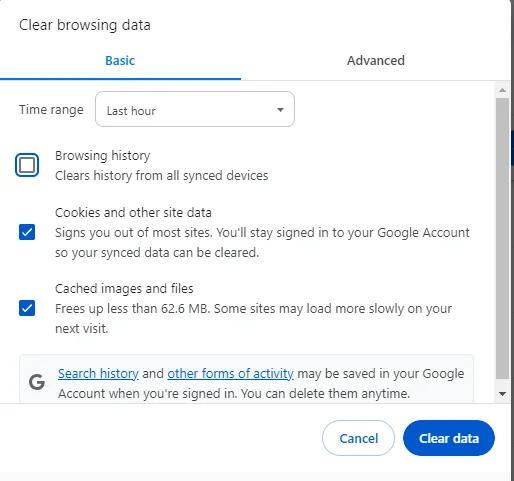
Acest proces presupune accesarea istoricului browserului dumneavoastră (cel mai probabil în setările browserului, în funcție de browserul pe care îl utilizați) și optarea pentru eliminarea tuturor cookie-urilor stocate și a datelor din cache.
Acest pas forțează browserul dvs. web să preia cea mai recentă versiune a informațiilor despre site, inclusiv pagina de conectare, rezolvând problema buclei de redirecționare. Este o procedură simplă, care poate avea efecte imediate, făcând-o o metodă principală de rezolvare a problemei de redirecționare a autentificării.
Remedierea dvs. fișier htaccess
. htaccess este ca un panou de control pentru site-urile WordPress. Se ocupă de lucruri importante precum securitatea și schimbarea adreselor web.
Dar uneori, poate fi încurcat de greșeli atunci când oamenii încearcă să-l schimbe sau când pluginurile îl încurcă. Dacă acest fișier se încurcă, poate cauza probleme precum blocarea într-o buclă atunci când încercați să vă conectați, ceea ce face dificilă accesarea backend-ului site-ului dvs.
Remedierea dvs. fișierele htaccess înseamnă revenirea la versiunea implicită a fișierului. Pentru a face acest lucru, va trebui să îl accesați prin directorul rădăcină prin clientul dvs. FTP (protocol de transfer de fișiere) sau managerul de fișiere al furnizorului dvs. de găzduire.
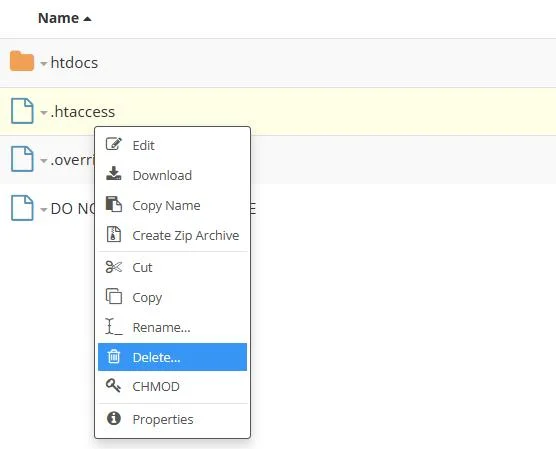
- Accesați clientul FTP sau managerul de fișiere al furnizorului de găzduire.
- Localizați. htaccess și ștergeți-l.
- După aceea, accesați tabloul de bord WordPress, apoi la Setări > Legături permanente
- Pur și simplu apăsați butonul Salvați modificările fără a face nicio modificare în secțiunea de permalink-uri. Aceasta va genera un nou . htaccess pentru site-ul dvs. web.
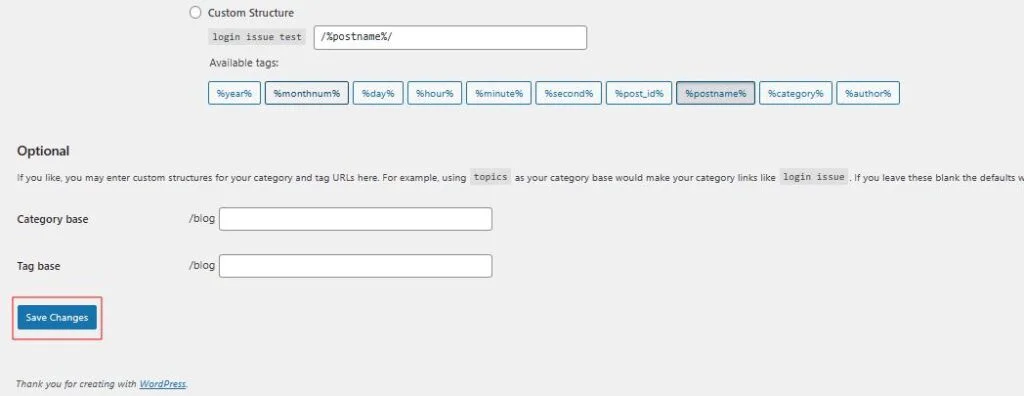
Dezactivează temele și pluginurile
Temele și pluginurile sunt resurse obligatorii pentru orice site web WordPress. Acestea îmbunătățesc designul și funcțiile site-ului web. Cu toate acestea, aceste funcționalități extinse pot fi, de asemenea, sursa de conflicte și pot crea probleme precum buclele paginilor de conectare.
Dezactivarea temelor și pluginurilor potențial conflictuale este un proces metodic care necesită răbdare. Prin urmare, este recomandat să dezactivați toate pluginurile și să reveniți la tema prestabilită furnizată de WordPress.
Pentru a dezactiva toate pluginurile de pe site-ul dvs.:
- Accesați folderul rădăcină al site-ului dvs. și accesați directorul de fișiere wp-content folosind FTP sau un manager de fișiere.
- Redenumiți folderul cu pluginuri la altceva, poate plugins_test .
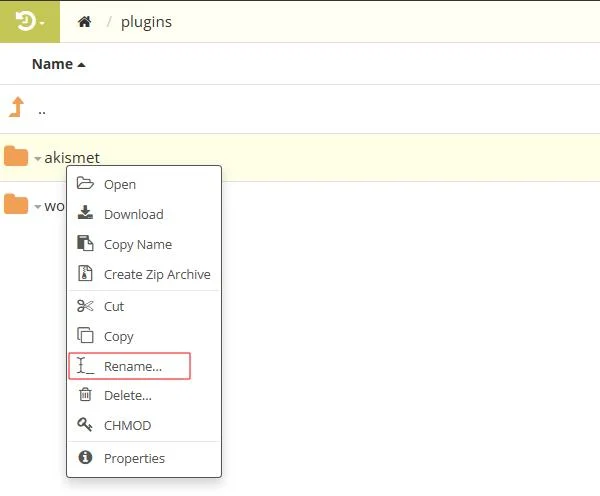
După ce ați redenumit folderul plugin, verificați dacă problema este rezolvată sau nu. Dacă problema a fost rezolvată, înseamnă că aveți un plugin corupt pe site-ul dvs.

Pentru a remedia pluginul corupt specific:
- Schimbați folderul plugin-ului la numele său implicit de fișier. WordPress va dezactiva automat toate pluginurile dvs.
- Acum vă puteți conecta la WordPress, deoarece pluginul dvs. corupt este inactiv. Conectați-vă la tabloul de bord, apoi activați toate pluginurile.
- După aceea, accesați din nou folderul rădăcină și redenumiți folderele specifice cu pluginuri unul câte unul. Acum vă puteți autentifica după ce ați redenumit pluginul corupt.
Eliminați pluginul corupt de pe site-ul dvs. web.
Dacă aceasta nu a fost soluția ta finală, atunci dezactivarea temei tale activate ar putea fi răspunsul la rezolvarea problemei de redirecționare a paginii de conectare pentru WordPress.
Pentru a dezactiva tema WordPress activată,
- Accesați folderul temei dvs. din wp-content > themes , apoi redenumiți-l cu altceva la fel de asemănător cu pluginurile precum „theme_temp” .
- Salvați modificările și încercați să vă conectați din nou la tabloul de bord.
- Dacă vă puteți conecta cu succes la tabloul de bord, atunci tema dvs. activată este cea care cauzează problema.
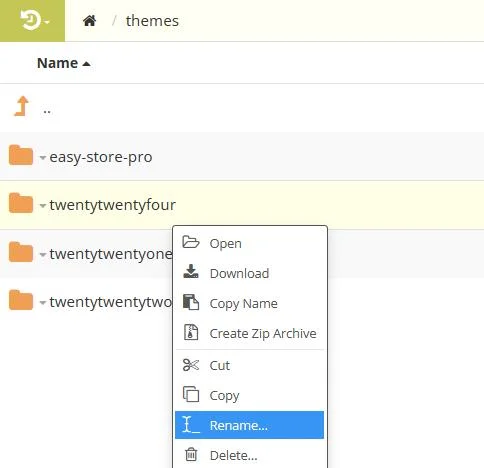
Instalați o copie nouă a temei și, dacă problema persistă, contactați asistența sau comutați la diferite teme.
Încheierea
Problemele de redirecționare a paginii de autentificare WordPress pot fi o adevărată durere de cap atât pentru administratorii site-urilor web, cât și pentru utilizatori. Aceste probleme pot apărea dintr-o varietate de surse, dar, din fericire, remediile sunt în general simple și pot fi implementate fără prea multe bătăi de cap.
În timp ce aceste soluții acoperă multe dintre problemele comune, este important să rețineți că fiecare site WordPress este unic și ceea ce funcționează pentru un site poate să nu funcționeze pentru altul. Dacă acești pași nu vă rezolvă problema, poate fi timpul să vă consultați cu un profesionist care vă poate oferi asistență personalizată.
Dacă doriți mai multe tutoriale ca acesta, consultați site-ul nostru de resurse: WPAllResources
